Il modo di lavorare è in continua evoluzione. In tal senso, circa 15 o 20 anni fa era molto comune trasportare e utilizzare report, cataloghi, ecc. In questo momento, viviamo in un'epoca verso la transizione al mondo digitale, in cui la carta è spesso sostituita da altri media per ragioni ecologiche. Così, ad esempio, lavoriamo con file condivisi nel cloud e anche con pendrive. Nel caso delle memorie USB, dobbiamo stare molto attenti e dobbiamo trovare un modo per mantenere la sicurezza e la privacy dei nostri file. In questo tutorial impareremo come usare SecurStick per proteggere la tua pendrive con questo programma.
La prima cosa che faremo è spiegare perché dobbiamo proteggere le nostre memorie USB e quali conseguenze può avere la mancata osservanza. Quindi parleremo di SecurStick per proteggere la tua pendrive in cui vedremo cosa offre e come viene utilizzato questo programma.
Perché proteggere la mia pendrive e quali sono le conseguenze di non farlo
Tutti gli utenti dovrebbero prendere molto sul serio la nostra sicurezza e privacy. A tal proposito, è sempre più comune utilizzare chiavette USB o hard disk esterni per raccogliere le nostre informazioni. Il problema è che non sempre applichiamo le misure necessarie per mantenere i nostri documenti al sicuro. Infatti, in molte occasioni lasciamo le nostre unità USB rimovibili come le pen drive non protette.

I motivi per usare SecurStick per proteggere la tua pendrive possono essere:
- Perché contiene le nostre informazioni riservate. Ad esempio, spesso conserviamo contratti e ricevute per le nostre operazioni bancarie online. Anche foto o video personali relativi alla nostra vita privata. Un Excel con la nostra contabilità, le fatture, un diario o qualunque cosa vogliamo mantenere privata.
- Può anche essere il caso che stiamo usando questa pendrive per un progetto segreto della nostra azienda. Se cade nelle mani sbagliate, può essere un danno significativo per la nostra organizzazione. Inoltre, si potrebbero aggiungere documenti contabili e accordi privati che, in mani sbagliate, potrebbero essere utilizzati per frodi e ricatti.
- Un'altra cosa da tenere a mente è che sono piccoli e facili da perdere. Li portiamo ogni giorno da un posto all'altro e tendiamo a correre ovunque. In tal senso, lasciarli dimenticati in una caffetteria mentre si lavora o essere dimenticati in una riunione con un'altra azienda è all'ordine del giorno.
La perdita di quella memoria USB porta, come prima conseguenza, una perdita di prestigio nella nostra figura di lavoratore. Quindi riconquistare la fiducia dei tuoi capi o di quell'altra azienda con cui lavoriamo può essere molto complicato. In tal senso, potrebbe riguardare solo la tua vita privata in cui potresti subire ricatti o furti di identità. Potrebbe anche interessare esclusivamente il tuo lavoro, nel qual caso se è molto grave potresti essere licenziato. E nel peggiore dei casi, influenzerà sia il tuo mondo del lavoro che la tua sfera privata.
Non vogliamo arrivare a situazioni così gravi, ed è per questo che dobbiamo agire in anticipo. Per questi motivi dobbiamo usare SecurStick per proteggere la tua pendrive in cui verranno create unità virtuali all'interno di quella memoria per mettere lì tutti i documenti che vogliamo crittografare.
Per iniziare e configurazione di SecurStick
Secur Stick , per proteggere la tua pendrive ci permette di usarla per Windows, Mac OS X e Linux sistemi operativi. È un programma che consente di crittografare i dati su chiavette USB e altri dischi. Una cosa importante da notare è che è un software per uso privato e gratuito . Questo strumento, come vedremo di seguito, è molto semplice e facile da usare per crittografare i ricordi. Quindi, potremmo creare una sezione crittografata su una pendrive in modo semplice. Inoltre, è un programma che non richiede installazione e tutto ciò che dobbiamo fare è scaricarlo, decomprimerlo e copiarlo sulla nostra memoria USB. Quindi eseguiamo l'applicazione e seguiamo le sue istruzioni. La prima cosa che dobbiamo fare è andare sul sito dello sviluppatore facendo clic su questo link .
Successivamente, scaricheremo la versione più adatta al nostro sistema operativo. Nel nostro caso, è Windows 10 a 64 bit per PC e, inoltre, utilizzerò la versione 1.1.2, che in questo momento è la più recente. Se esiste una versione più moderna, ti consigliamo di utilizzarla perché sarà più stabile e sicura e i passaggi saranno molto simili.
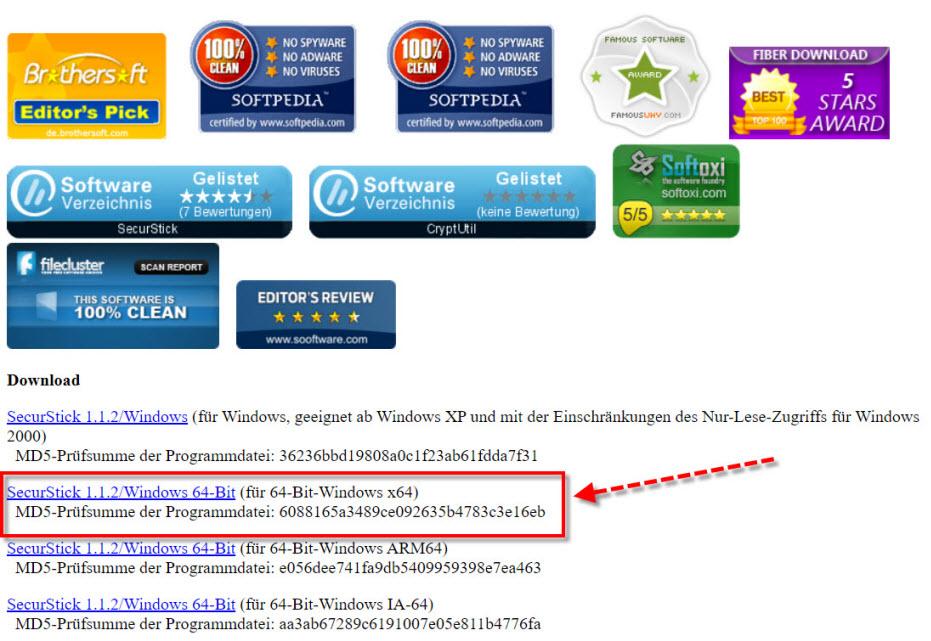
Quindi, una volta scaricato il file, lo decomprimiamo e lo copiamo sulla pendrive che vogliamo proteggere. Nel nostro caso il file si chiama SecurStick-x64 .
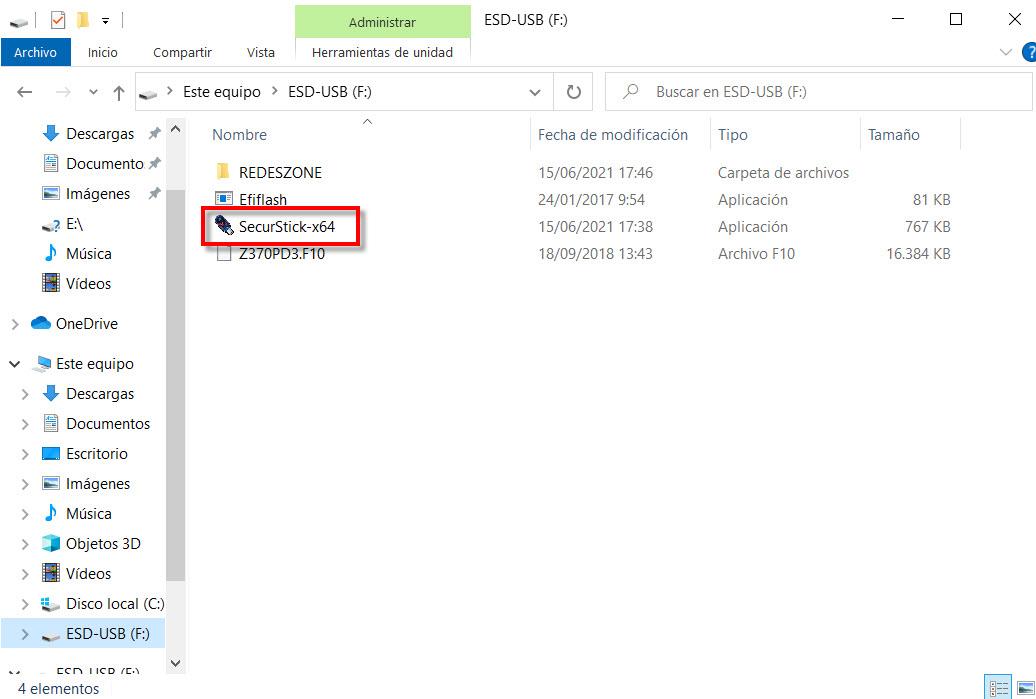
Il prossimo passo che faremo è fare doppio clic su SecurStick-x64 . Quindi si aprirà un browser Internet Explorer e per utilizzare SecurStick per proteggere la tua pendrive dobbiamo prima eseguire alcune azioni.
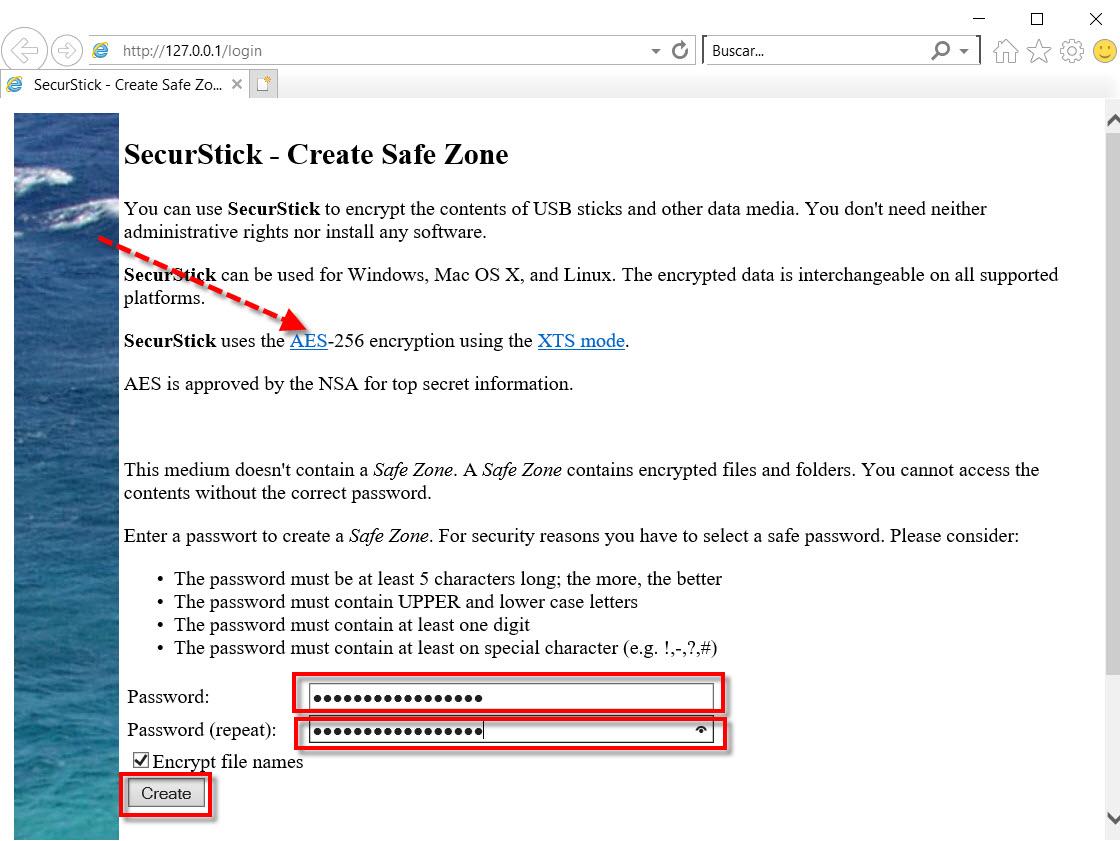
Qui, sopra ci informa che utilizzeremo la crittografia AES a 256 bit per mantenere i nostri file al sicuro. Dobbiamo anche inserire una password di almeno 5 caratteri che contenga lettere, numeri e simboli speciali come @. In questo articolo, per avere una password sicura, consigliamo che sia lunga 12 caratteri e contenga lettere maiuscole e minuscole, numeri e caratteri speciali.
Successivamente, dopo aver digitato due volte la password, apparirà una schermata come questa. Ci dice che siamo pronti per usare la nostra area sicura.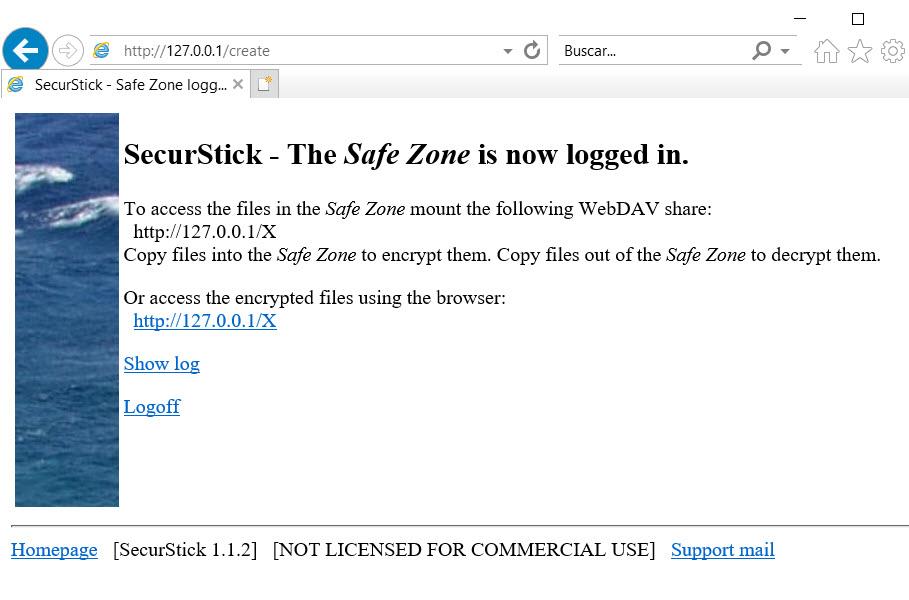
Nel caso non te ne fossi accorto, nella parte inferiore della barra delle applicazioni hai un'icona nera che indica che il programma è in esecuzione.
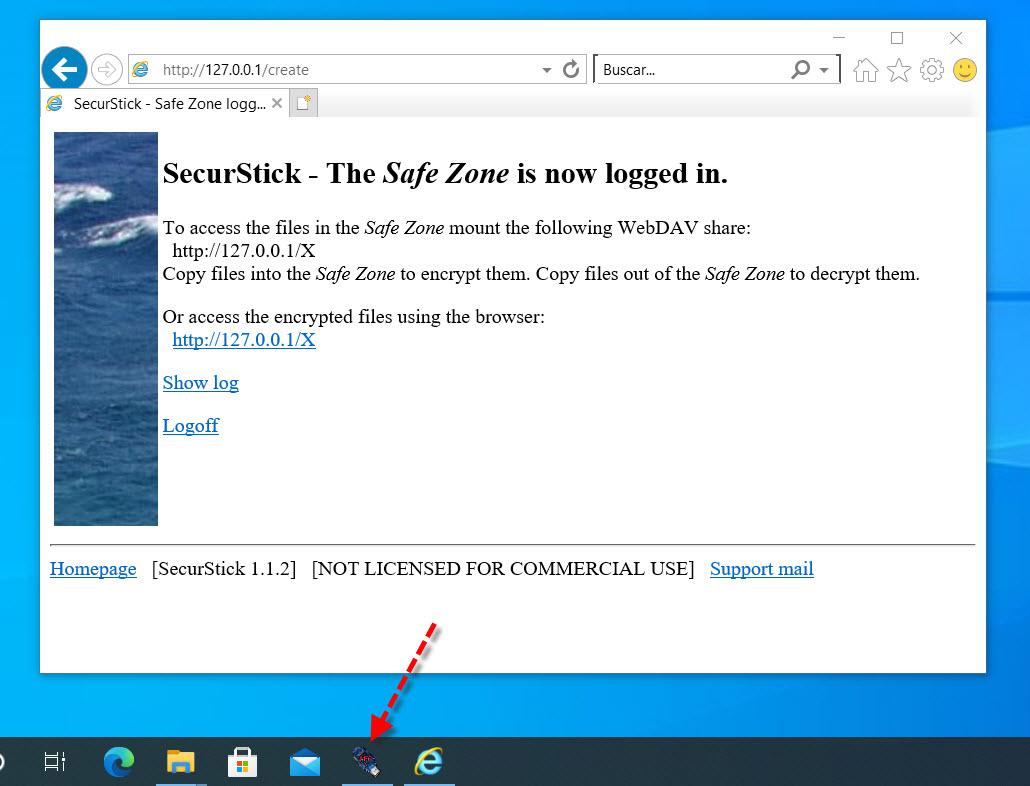
Se fai clic su di esso, apparirà una finestra del prompt dei comandi e questa finestra appartiene a SecurStick. Inoltre, indica che se lo chiudiamo, lascerà la zona sicura che abbiamo creato.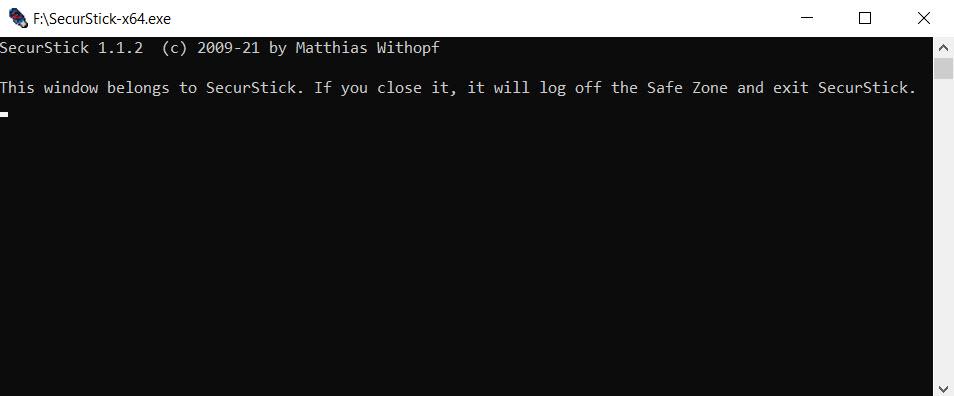
Ora andremo a Esplora risorse di Windows. Lì vedremo come è stata creata una nuova unità in cui possiamo salvare in sicurezza i nostri file.
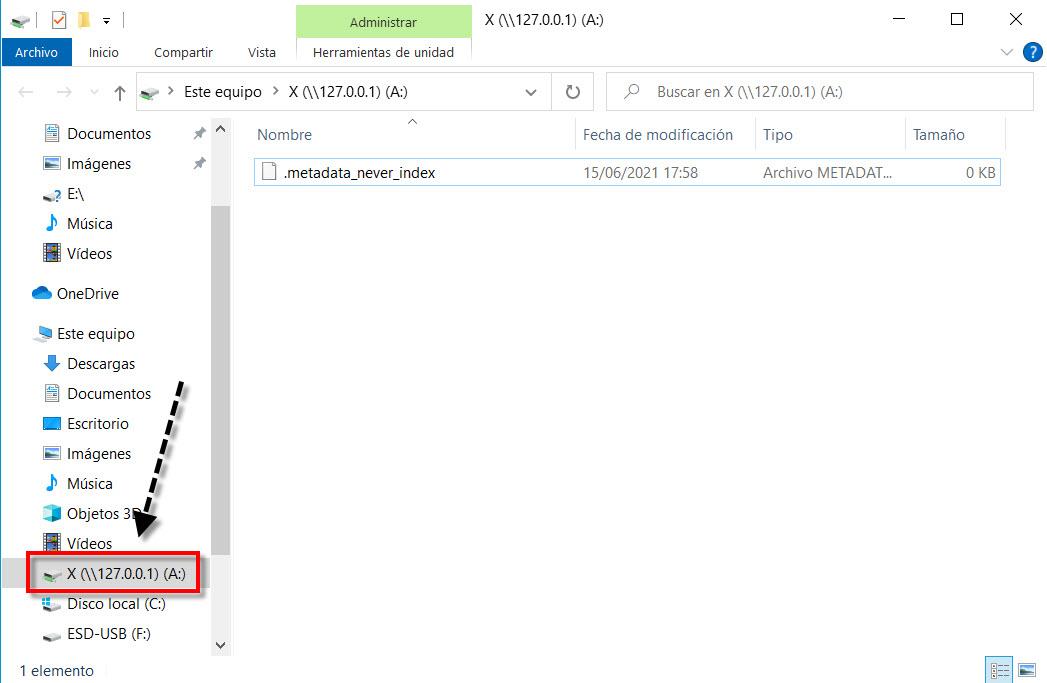
È lì che finalmente conserveremo le informazioni che vogliamo proteggere. Tuttavia, in questo caso, in modo che tu possa vedere come si accederebbe in modo normale, chiuderemo la finestra del prompt dei comandi del programma.
Come utilizzare questo strumento per proteggere pendrive e file
Ogni volta che vogliamo vedere i file che abbiamo nella nostra zona, non dobbiamo far altro che cliccare sul file eseguibile che abbiamo sulla pendrive. Nel mio caso, come ho detto prima, sarebbe fare doppio clic su SecurStick-x64 . Successivamente, vedremo una schermata che non avevamo visto fino ad ora.
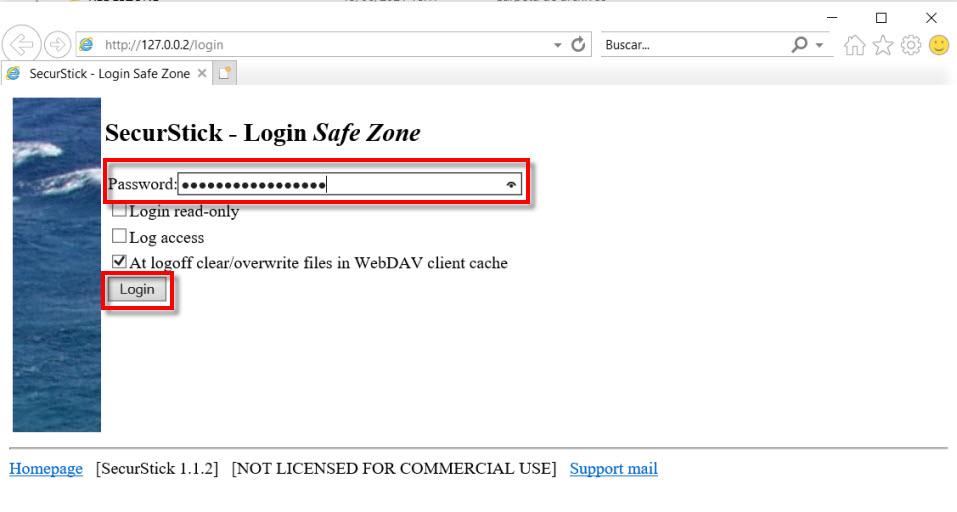
Tutto quello che dobbiamo fare è inserire la nostra password e fare clic su Accedi pulsante. Quindi dal file explorer inizieremo ad operare nella nostra area sicura che sarà nascosta e protetta da sguardi indiscreti.
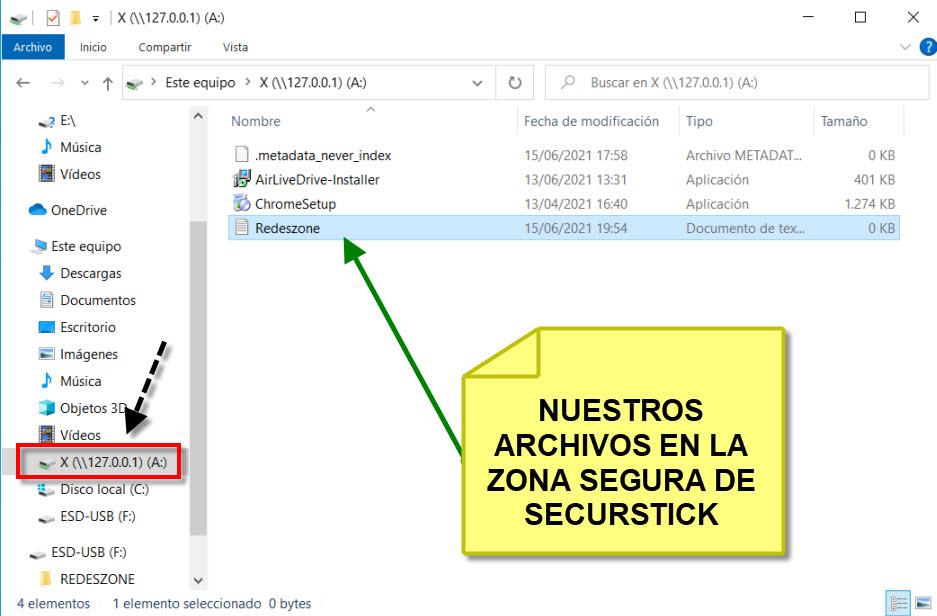
Quindi possiamo copiare e incollare tutti i file che vogliamo. Possiamo anche trascinare un file da un'altra finestra di Esplora file di Windows per copiarlo. E non solo, possiamo anche creare un nuovo file di testo facendo clic con il tasto destro del mouse, e quindi possiamo modificarlo, eliminarlo o modificarlo. Inoltre, se SecurStick funziona possiamo salvare un file Word o qualsiasi altro tipo di documento con cui stiamo lavorando nella nostra area riservata.
Infine, come avrai visto, SecurStick per proteggere la tua pendrive diventa un'alternativa molto interessante.